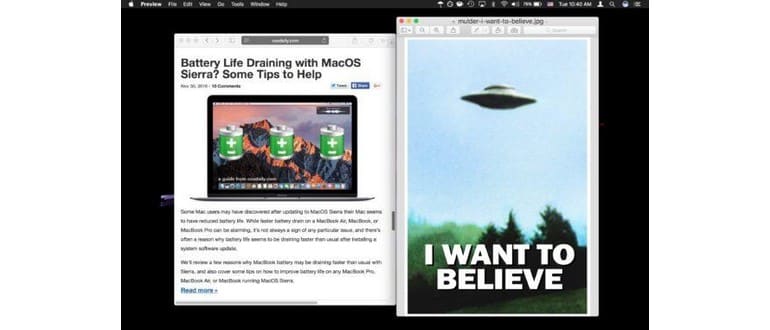Gli utenti Mac ora dispongono di una funzionalità di snapshot della finestra integrata direttamente in macOS, che consente loro di agganciare facilmente le finestre agli aspetti dello schermo o l’uno contro l’altro. Questa opzione offre un modo semplice per allineare rapidamente e con precisione le finestre, ed è l’equivalente della funzionalità di «snap» presente nel mondo Microsoft Windows.
Lo snapping delle finestre è una funzione utile ma spesso sottovalutata. Ti mostreremo come funziona in macOS.
È necessario avere una versione moderna del sistema operativo macOS per accedere a questa funzione; lo snapping delle finestre è stato introdotto con Sierra, e ogni versione successiva al 10.12 include questa funzionalità nativamente, senza necessità di app o utility di terze parti. Le versioni precedenti di macOS non hanno questa funzione, ma è possibile utilizzare utility di terze parti per ottenere risultati simili.
Come usare Window Snapping su Mac
Quando usi la funzione di snapping, la finestra che trascini si aggancerà a uno dei seguenti punti: bordi di altre finestre, la barra dei menu, la parte superiore del Dock (se visibile) e i lati dello schermo.
- Con diverse finestre aperte sul display del Mac, seleziona una finestra e trascinala verso una destinazione di aggancio.
- Sentirai un «clic» quando la finestra si aggancia; ripeti l’operazione con altre finestre come desideri.
La capacità di agganciare le finestre in macOS è più avanzata rispetto a quanto offerto in Windows, con una gamma più ampia di punti di aggancio.
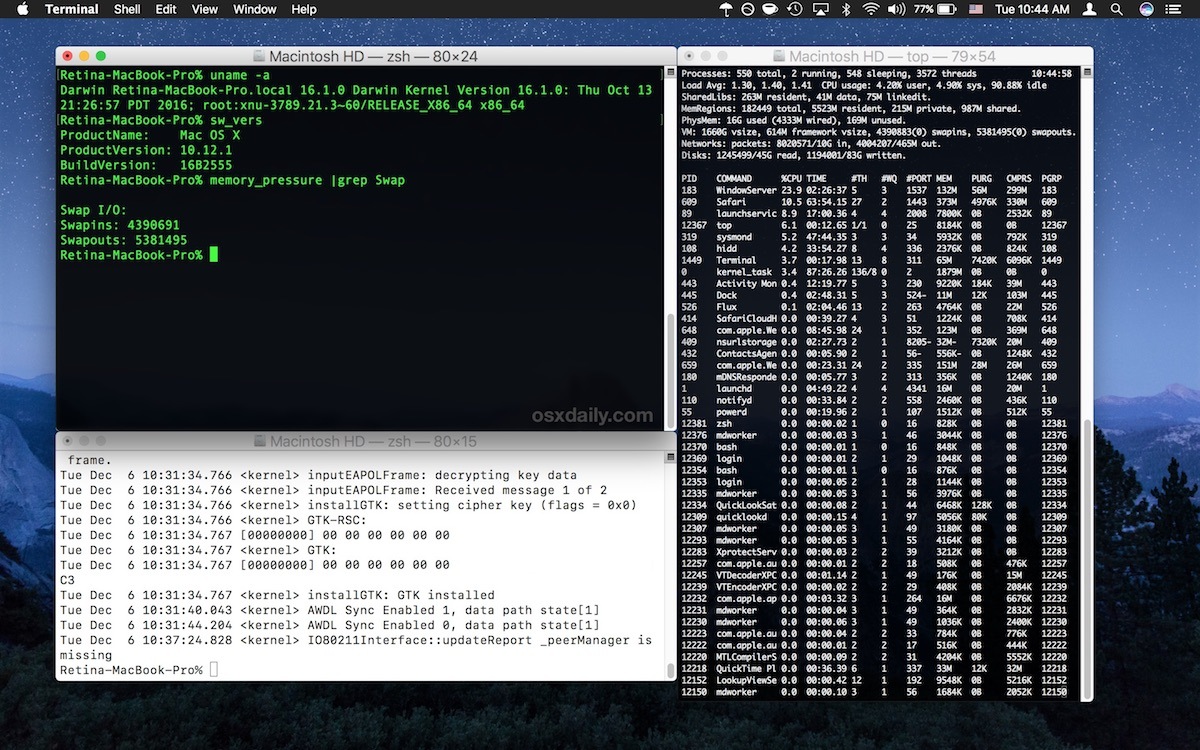
È una di quelle funzioni che è meglio provare direttamente, ma il breve video dimostrativo qui sotto mostra la funzione di aggancio della finestra di macOS in azione:
Puoi agganciare diverse finestre insieme per adattarle sullo schermo, indipendentemente dalle loro dimensioni. Se utilizzi lo snapping delle finestre specificamente per tenere due finestre affiancate, potresti apprezzare anche la funzione di visualizzazione divisa su macOS, pensata per un uso a doppio pannello.
Disattivazione della finestra Snap in macOS
Anche se non è possibile disattivare completamente lo snapping delle finestre, è possibile disabilitarlo temporaneamente mentre si spostano le finestre sullo schermo con una semplice combinazione di tasti.
Per disabilitare temporaneamente lo snapping, basta tenere premuto il tasto Opzione mentre trascini e muovi le finestre.
Tieni premuto il tasto Opzione per evitare che la finestra si agganci a qualsiasi elemento sullo schermo. Fai attenzione, però: quando trascini le finestre tenendo premuto il tasto Opzione e lo snapping disabilitato, è facile mandare accidentalmente una finestra fuori dallo schermo, il che può diventare un fastidio e richiedere di tornare sul display e talvolta anche di ridimensionare la finestra che hai spostato.
Per gli utenti con versioni precedenti di macOS che desiderano una funzionalità di aggancio delle finestre, l’utilità gratuita BetterTouchTool è un’ottima soluzione, e ci sono molte altre applicazioni che offrono funzionalità simili.
Novità nel 2024: Aggiornamenti su Window Snapping
Nel 2024, Apple ha introdotto alcune migliorie significative in macOS, rendendo lo snapping delle finestre ancora più intuitivo. Ora, gli utenti possono facilmente personalizzare i punti di aggancio e gestire le finestre in modo più fluido grazie a nuove animazioni. Inoltre, è stata migliorata l’integrazione con le app di terze parti, permettendo una maggiore flessibilità nell’organizzazione del workspace.
Infine, per chi ama l’efficienza, è possibile utilizzare scorciatoie da tastiera personalizzabili per attivare e disattivare lo snapping in base alle proprie esigenze, rendendo il lavoro su Mac ancora più veloce e intuitivo. Con queste novità, gestire le finestre diventa un gioco da ragazzi, ottimizzando la propria produttività in ogni situazione!